Jak odzyskać dostęp do dysku twardego, naprawić błąd uniemożliwiający otwarcie dysku twardego

W tym artykule pokażemy Ci, jak odzyskać dostęp do dysku twardego w przypadku awarii. Sprawdźmy!
Aby utworzyć kalendarz w Arkuszach Google, możemy skorzystać z dostępnych szablonów kalendarza lub utworzyć własny kalendarz, korzystając ze wzorów i funkcji dostępnych w Arkuszach Google . Utworzenie kalendarza w Arkuszach Google ułatwi Ci pracę, zwłaszcza nauczycielom, którzy mogą tworzyć harmonogramy zajęć w Arkuszach Google w podobny sposób jak robią to w programie Excel . Poniższy artykuł przeprowadzi Cię przez proces tworzenia kalendarza w Arkuszach Google.
Spis treści
Krok 1:
W interfejsie Arkuszy Google kliknij opcję Biblioteka szablonów , jak pokazano poniżej.
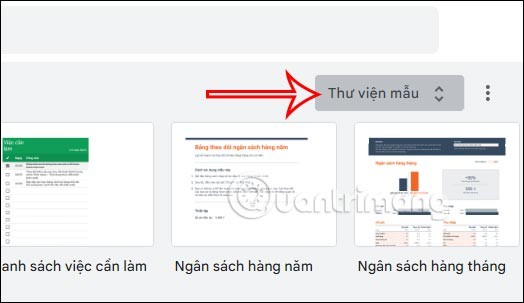
Krok 2:
Następnie zostaniesz przeniesiony do interfejsu szablonu w Arkuszach Google. Znajdź szablon kalendarza , którego chcesz użyć, kliknij szablon kalendarza, którego chcesz użyć.
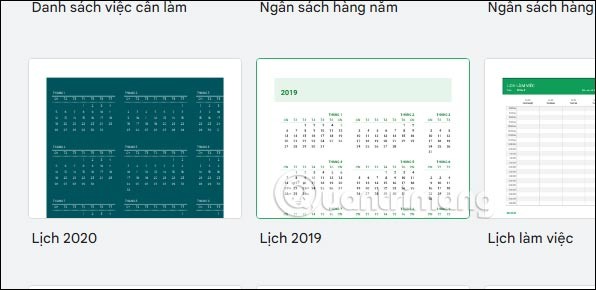
Krok 3:
Następnie zobaczysz szablon kalendarza wyświetlony w widoku arkusza. Tutaj możesz zmienić i dostosować swój kalendarz, korzystając z opcji dostępnych w tym szablonie kalendarza.
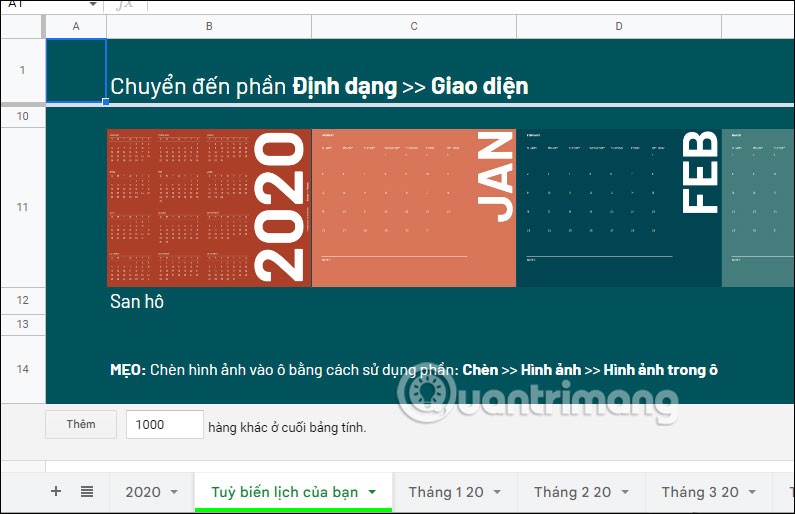
Możemy też tworzyć kalendarze w Arkuszach Google, korzystając z szablonów pobranych od osób trzecich.
https://www.vertex42.com/calendars/Aby znaleźć szablony kalendarza, przejdź do witryny Vertex42 poniżej. Strona oferuje szablony kalendarzy dla programu Excel, więc poszukaj szablonów kalendarzy oznaczonych symbolem GS, które można pobrać dla Arkuszy Google .
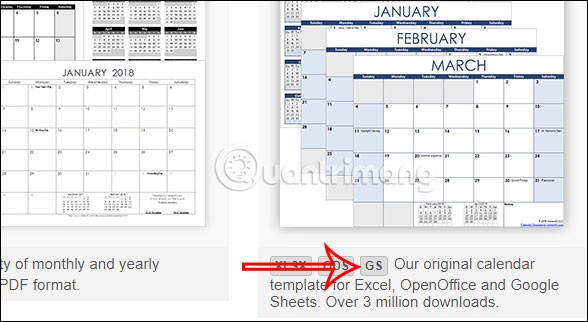
Kliknij ten szablon kalendarza i znajdź wersję dla Arkuszy Google.
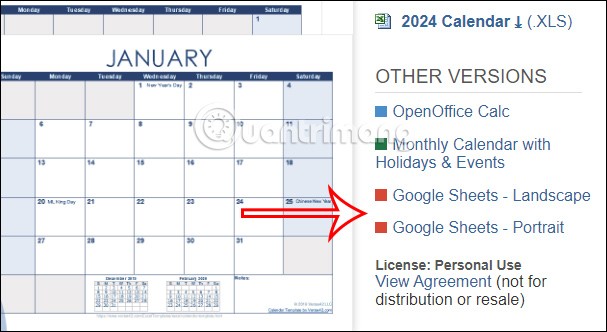
Następnie kliknij opcję Pobierz szablon , aby pobrać szablon kalendarza na swoje konto Arkuszy Google.
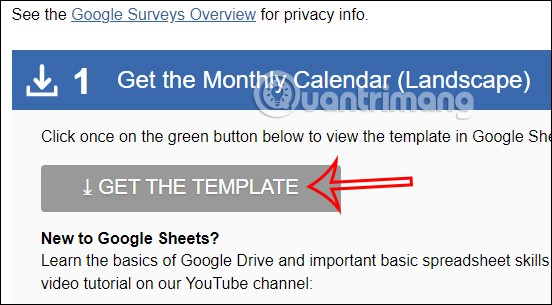
https://www.spreadsheetclass.com/google-sheets-calendar-templates/Wystarczy, że klikniesz na powyższy link i znajdziesz tam link umożliwiający pobranie szablonu kalendarza.
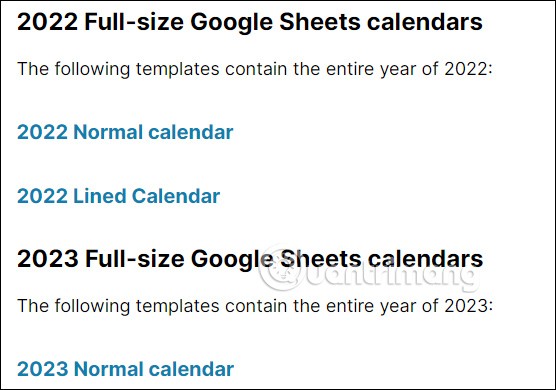
https://www.smartsheet.com/free-google-calendar-templatesMożesz również skorzystać z powyższego łącza, a następnie znaleźć szablony kalendarza do wykorzystania i pobrać Arkusze Google.
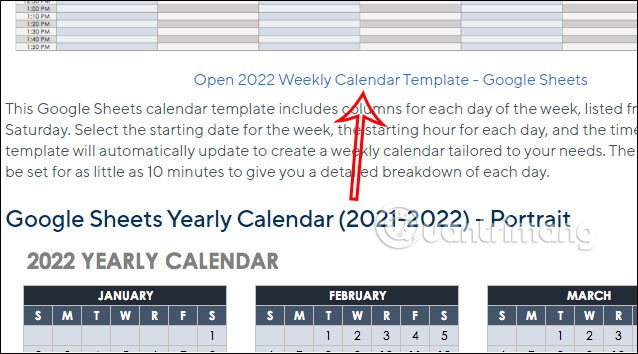
Krok 1:
Najpierw należy wpisać pełne dni tygodnia i pierwszy dzień danego miesiąca.
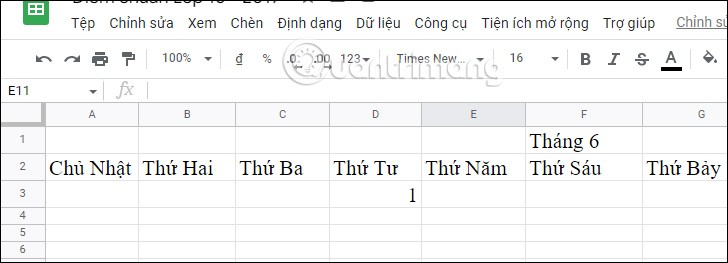
Następnie należy wypełnić pozostałe dni pierwszego tygodnia , jeśli początek miesiąca przypada w środku tygodnia. Następnie wpisz 2 nowe dni dla drugiego tygodnia .
Następnie zaznacz pierwsze dwa dni drugiego tygodnia miesiąca i przeciągnij w prawo . Wynik pokaże kompletną datę drugiego tygodnia danego miesiąca.
Aby ułatwić czytanie kalendarza w Arkuszach Google, wstaw jedną linię między tygodnie.
Krok 2:
Kontynuuj wypełnianie pierwszych 2 dni trzeciego tygodnia, a następnie przeciągnij w prawo, aby uzupełnić dni tego tygodnia.
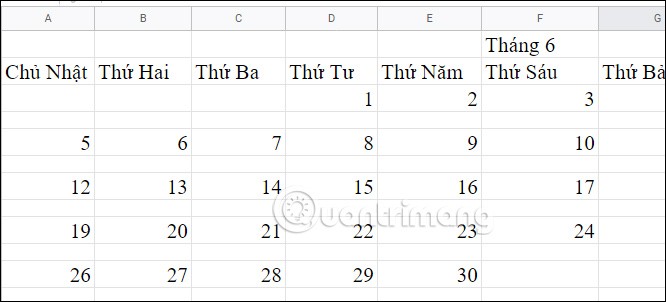
Krok 3:
W interfejsie kalendarza pojawi się pusty wiersz . Kliknij pusty wiersz , naciśnij Ctrl i kliknij inny pusty wiersz .
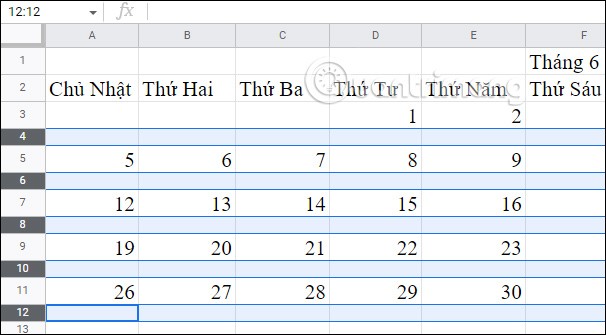
Następnie dostosujesz rozmiar każdej komórki w pustym wierszu. W lewej kolumnie liczb przeciągniemy pusty wiersz w dół, aby zmienić jego rozmiar.
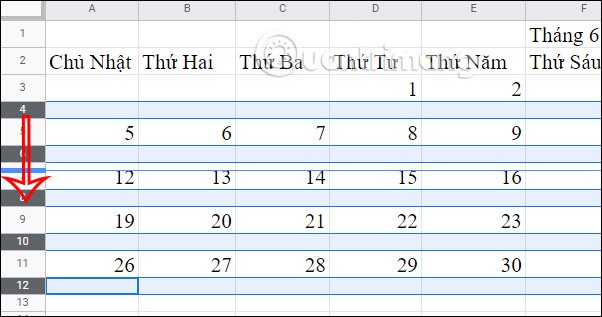
Po zwolnieniu przycisku myszy wszystkie komórki w pustym wierszu zmienią rozmiar, jak pokazano poniżej.
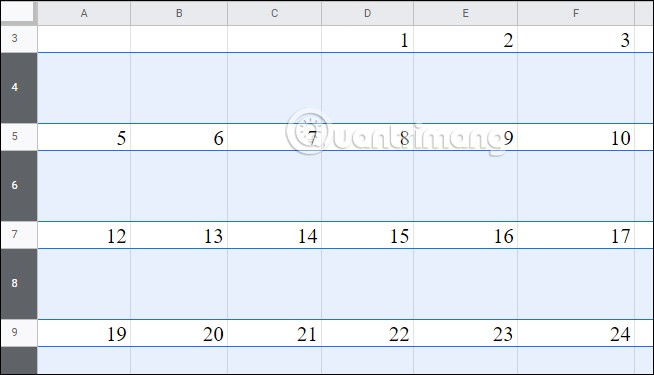
Krok 4:
Teraz zajmiemy się ponownym wyrównaniem kalendarza , pokolorowaniem pola daty i dostosowaniem czcionki według własnych upodobań.
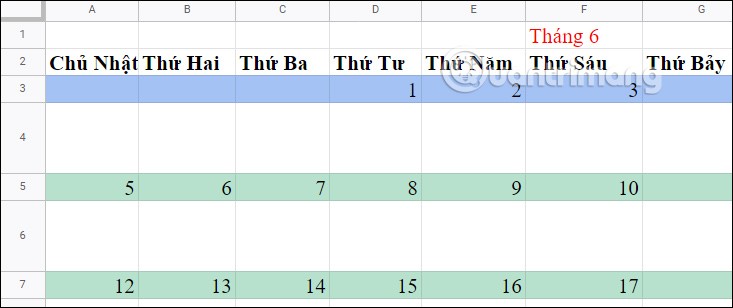
Następnie możesz sporządzić notatki dla każdego dnia wydarzenia, jeżeli zajdzie taka potrzeba. Interfejs kalendarza jest bardzo podobny do kalendarza ściennego.
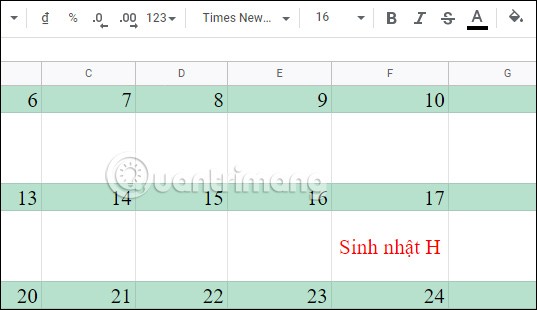
Krok 5:
Aby utworzyć kopię tego miesiąca, kliknij nazwę bieżącego arkusza i wybierz opcję Duplikuj, aby utworzyć nowy arkusz. Następnie dostosuj datę i zawartość kalendarza.
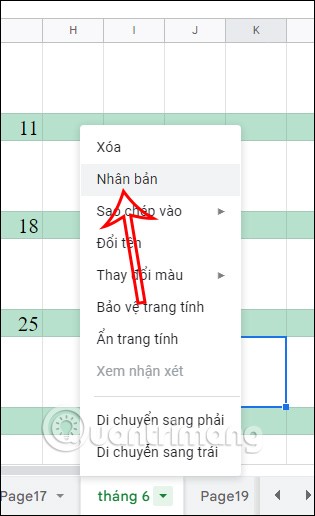
Wypełnij pierwsze 2 dni tego tygodnia, a następnie przeciągnij w prawo, aby automatycznie wypełnić pozostałe dni. Następnie wystarczy, że wpiszesz wydarzenia, na które chcesz zwrócić uwagę, a format kalendarza pozostanie taki sam.
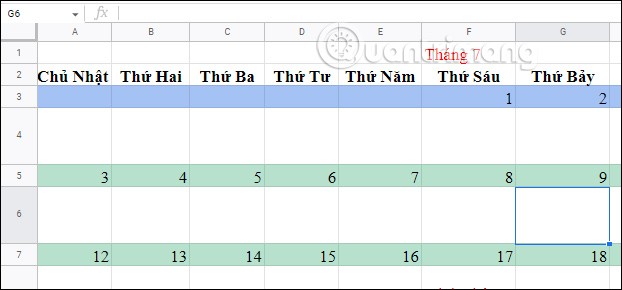
W tym artykule pokażemy Ci, jak odzyskać dostęp do dysku twardego w przypadku awarii. Sprawdźmy!
Na pierwszy rzut oka AirPodsy wyglądają jak każde inne prawdziwie bezprzewodowe słuchawki douszne. Ale wszystko się zmieniło, gdy odkryto kilka mało znanych funkcji.
Firma Apple wprowadziła system iOS 26 — dużą aktualizację z zupełnie nową obudową ze szkła matowego, inteligentniejszym interfejsem i udoskonaleniami znanych aplikacji.
Studenci potrzebują konkretnego typu laptopa do nauki. Powinien być nie tylko wystarczająco wydajny, aby dobrze sprawdzać się na wybranym kierunku, ale także kompaktowy i lekki, aby można go było nosić przy sobie przez cały dzień.
Dodanie drukarki do systemu Windows 10 jest proste, choć proces ten w przypadku urządzeń przewodowych będzie się różnić od procesu w przypadku urządzeń bezprzewodowych.
Jak wiadomo, pamięć RAM to bardzo ważny element sprzętowy komputera, który przetwarza dane i jest czynnikiem decydującym o szybkości laptopa lub komputera stacjonarnego. W poniższym artykule WebTech360 przedstawi Ci kilka sposobów sprawdzania błędów pamięci RAM za pomocą oprogramowania w systemie Windows.
Telewizory Smart TV naprawdę podbiły świat. Dzięki tak wielu świetnym funkcjom i możliwościom połączenia z Internetem technologia zmieniła sposób, w jaki oglądamy telewizję.
Lodówki to powszechnie stosowane urządzenia gospodarstwa domowego. Lodówki zazwyczaj mają dwie komory: komora chłodna jest pojemna i posiada światło, które włącza się automatycznie po każdym otwarciu lodówki, natomiast komora zamrażarki jest wąska i nie posiada światła.
Na działanie sieci Wi-Fi wpływa wiele czynników poza routerami, przepustowością i zakłóceniami. Istnieje jednak kilka sprytnych sposobów na usprawnienie działania sieci.
Jeśli chcesz powrócić do stabilnej wersji iOS 16 na swoim telefonie, poniżej znajdziesz podstawowy przewodnik, jak odinstalować iOS 17 i obniżyć wersję iOS 17 do 16.
Jogurt jest wspaniałym produktem spożywczym. Czy warto jeść jogurt codziennie? Jak zmieni się Twoje ciało, gdy będziesz jeść jogurt codziennie? Przekonajmy się razem!
W tym artykule omówiono najbardziej odżywcze rodzaje ryżu i dowiesz się, jak zmaksymalizować korzyści zdrowotne, jakie daje wybrany przez Ciebie rodzaj ryżu.
Ustalenie harmonogramu snu i rutyny związanej z kładzeniem się spać, zmiana budzika i dostosowanie diety to niektóre z działań, które mogą pomóc Ci lepiej spać i budzić się rano o odpowiedniej porze.
Proszę o wynajem! Landlord Sim to mobilna gra symulacyjna dostępna na systemy iOS i Android. Wcielisz się w rolę właściciela kompleksu apartamentowego i wynajmiesz mieszkania, a Twoim celem jest odnowienie wnętrz apartamentów i przygotowanie ich na przyjęcie najemców.
Zdobądź kod do gry Bathroom Tower Defense Roblox i wymień go na atrakcyjne nagrody. Pomogą ci ulepszyć lub odblokować wieże zadające większe obrażenia.













